

Outro modelo

 
Para este tutorial vamos precisar de
Um tube (agradeço Annie pelo tube)
Uma Mask (pessoal)
decorações
(cores usadas Foreground - #4866b4 - Background - #d4dff3)
Click abaixo para os materiais

PLUGINS
FilterFactory Gallery "E"
Artistiques
MuR'as Seamless
Carolaine and Sensibility
FM Tile Tools
 
1.- Escolher duas cores do seu tube - Foreground escura - Background clara
Formar gradiente - LINEAR - A 0 e R 0
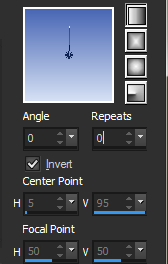
2.- Abrir transparência - 950x650px - preencher com a gradiente
3.- Plugin - FilterFactory Gallery "E" - Holy Cow - ajustar as cores de acordo com o trabalho
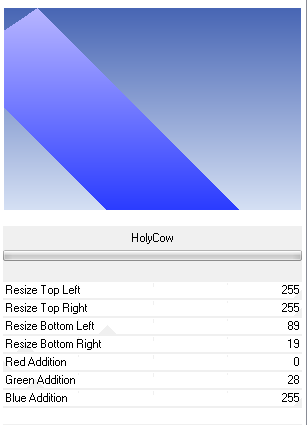
4.- Effects - Image Effects - Seamless Tiling - Corner - Vertical - transition em 100
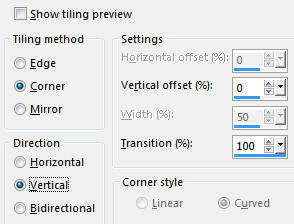
5.- Plugin Artistiques - Pastels - DEFAULT
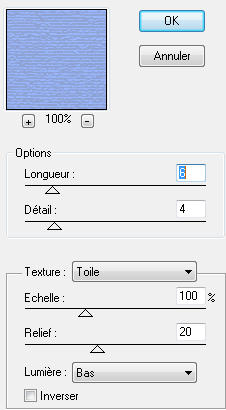
6.- Edit - Copiar e colar como nova layer - decomuras
Blend Mode - Luminance (L) ou a seu gosto
7.- Effects - Edged Effects - Enhance
Layers - Merge Down
8.- Effects - Image Effects - Seamless Tiling - Corner - Bidirectional
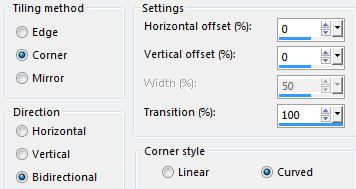
Transition em 100 - Curved clicado
9.- Layers - New Mask Layer - from Image - maskcarre
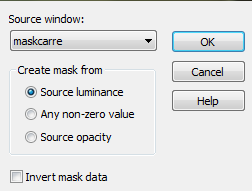
Layers - Merge Group
10.- Effects - 3DEffects - Drop Shadow 0, (-30), 80, 0, cor clara - Shadow Clicado
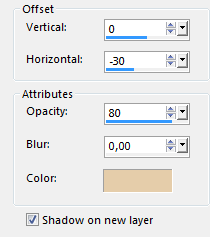
11.- Na layer shadow - Effects - Texture Effects - Blinds - cor escura
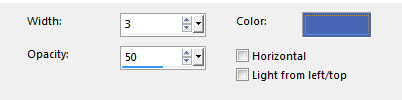
Layers - Merge Visible
12.- Plugin - MuR'as Seamles - Emboss at Alpha - DEFAULT
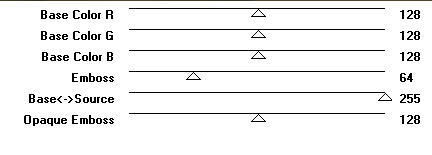
13.- Effects - 3DEffects - Drop Shadow 0, 0, 50, 20, preto - Shadow DESCLICADO
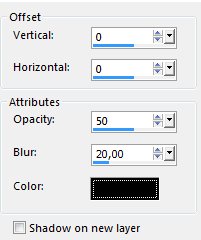
Layers - Duplicate
14.- Effects - Geometric Effects - Circle - Transparente
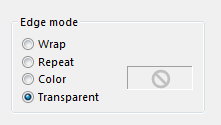
15.- Image - Resize - 30% - all layers declicado
16.- Layers - Duplicate 3 vezes - Ajustar as layers como no modelo
17.- Edit - copiar e colar como nova layer decosinedots - Layers Arrange - Bring To Top
18.- Effects - Image Effects - Offset - (-234), 0
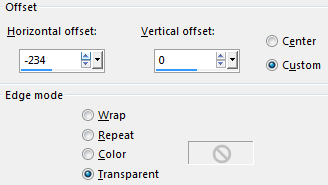
Blend Mode Overlay ou Luminance (L)
19.- Edit - copiar e colar como nova layer - deconohanoha - ajustar como no modelo
20.- Edit - copiar e colar o tube ou misted como nova layer
Drop Shadow - critério pessoal
21.- Layers - Add New Layers - Preencher com a gradiente - Invertida
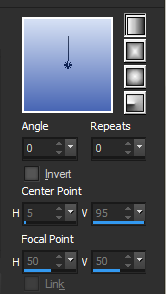
Layers - Arrange - Send to Bottom
22.- Plugin - Carolaine and Sensibility - CS-LDots - 50, 3, 1
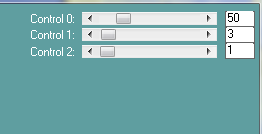
23.- Effects - Distortion Effects - Wind - from left - 50
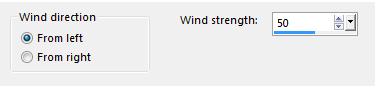
24.- Plugin - FM Tile Tools - Blend Emboss - DEFAULT
AS LAYERS DEVEM ESTAR ASSIM
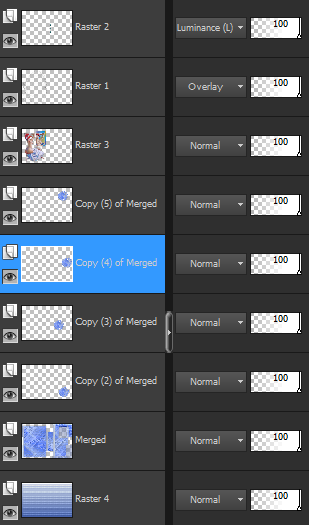
Layers - Merge Visible
25.- Image - Add Borders - 1px - cor branco
26.- Image - Add Borders - 5px - cor escura
27.- Image - Add Borders - 1px - cor branco
28.- Image - add Border - 1px - cor escura
29.- Image - Add Borders - 40px - cor branco
30.- Image - add Border - 1px - cor escura
31.- Assinar - Layers - Merge All Flatten
32.- Image - Resize - 950px - Width - Salvar em .jpg
Espero que apreciem, obrigada
Este tutorial foi criado em 25 de setembro de 2016 por Maria José Prado. É protegido por lei de Copyright e não poderá ser copiado, retirado de seu lugar, traduzido ou utilizado em listas de discussão sem o consentimento prévio e escrito de sua autora acima declinada.
VARIANTES
|
